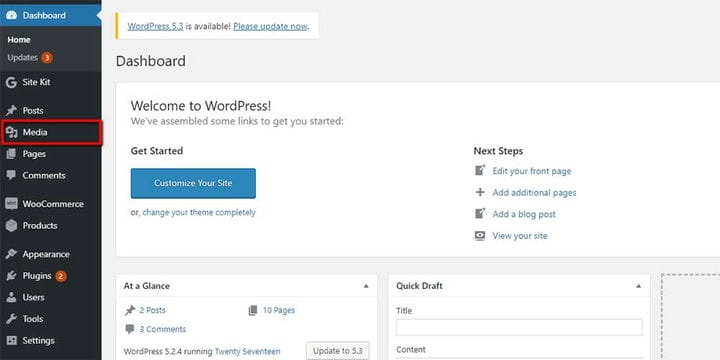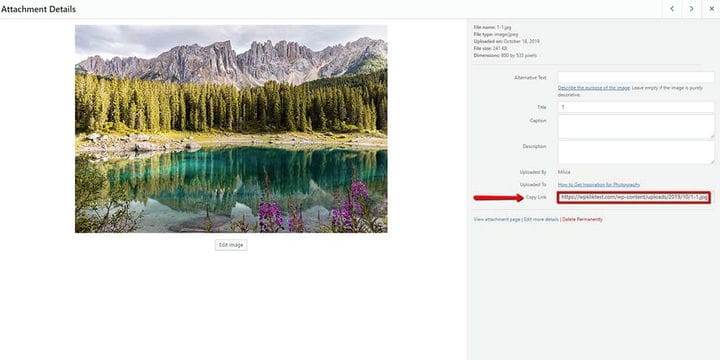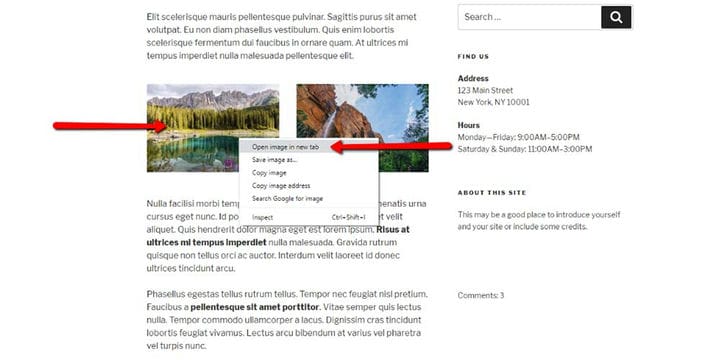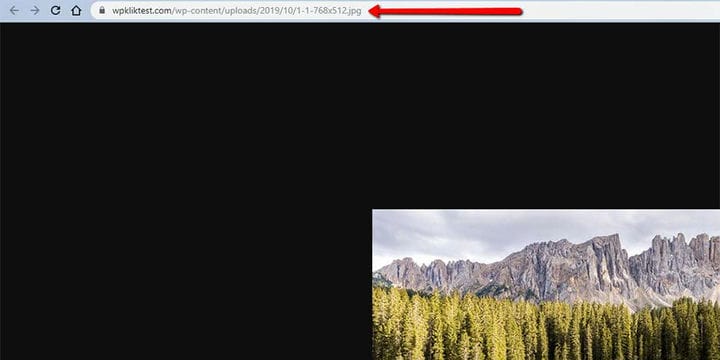Come ottenere URL immagine per siti Web WordPress
Una delle cose migliori del caricare immagini – e altre forme di media – sul tuo sito Web WordPress è che diventano sempre disponibili per te. Tutto ciò di cui hai bisogno è una connessione Internet funzionante e il relativo URL, e puoi facilmente trovare e visualizzare le immagini caricate in precedenza su altri siti Web o in browser Web.
Tra i due requisiti: una connessione Internet e un URL immagine, quest’ultimo è più difficile da trovare se non sai dove cercarlo. Esistono due modi per scoprire quale URL porta alle immagini che carichi in WordPress e ti spiegheremo entrambi. Ma prima, scopriamo come vengono creati quegli URL.
In che modo le immagini in WordPress ottengono gli URL?
Quando carichi un’immagine, o qualsiasi altro tipo di media, sul tuo sito Web, WordPress le assegnerà un URL. Ha un modo standard per farlo elencando il nome di dominio, la posizione del file e il nome e l’estensione del file. Quindi, se conosci i nomi del sito Web e del file, sei a metà strada per avere l’URL.
Il resto delle informazioni di cui hai bisogno sono il mese e l’anno in cui hai caricato il file. Per impostazione predefinita, WordPress fornirà le tue immagini e altri indirizzi di file multimediali che assomigliano a questo:
"domain name"/wp-content/uploads/"year of adding"/"month of adding"/"filename"Quindi, se hai caricato un file .png intitolato "joy" su example.com il 6 luglio 2014, è probabile che il file abbia il seguente URL:
https://example.com/wp-content/uploads/2014/07/joy.pngIn alternativa, puoi deselezionare l’opzione "organizza i miei caricamenti in cartelle mensili e annuali" e caricare tutti i tuoi file nella stessa cartella. Ciò semplificherà la gestione degli URL, ma renderà molto difficile la navigazione dei contenuti caricati, soprattutto per i siti Web ad alto contenuto di media.
Come scoprire l’URL dell’immagine dal backend di WordPress
Se non vuoi ricordare molti nomi di file e perdere tempo a digitare i collegamenti, ti consigliamo di trovare un modo più semplice per trovare e copiare l’URL di un’immagine. Ecco come puoi farlo se sei il proprietario del sito web o hai semplicemente accesso al suo back-end.
Per trovare i file che hai caricato su un sito Web WordPress, dovresti cercarli nella sezione "media" nel pannello di amministrazione:
Dopo aver effettuato l’accesso alla Libreria multimediale, sarai in grado di vedere tutti i file multimediali che hai caricato. Cliccando su una di esse ti verrà mostrata l’anteprima, così come le informazioni di base sulla foto, come il nome, le dimensioni, le dimensioni e la data in cui è stata caricata.
Nella parte inferiore della pagina, vedrai il link al file nel campo del link di copia:
Se copi quel link e lo apri in una nuova scheda, vedrai l’intera immagine:
Come trovare l’URL di un’immagine se non si dispone dell’accesso al back-end?
Se non sei il proprietario di un sito Web e non hai accesso all’area di amministrazione del sito Web, puoi comunque scoprire gli URL delle immagini caricate sui siti Web WordPress. E non è nemmeno una cosa difficile da fare.
Quando stai navigando in un sito web e vedi un’immagine di cui vuoi trovare l’URL, tutto ciò che devi fare è fare clic con il pulsante destro del mouse sull’immagine e scegliere l’opzione "apri immagine in una nuova scheda" :
Aprirai l’immagine nello stesso modo in cui avresti copiato il suo collegamento dalla Libreria multimediale e l’URL sarà lo stesso:
Concludiamolo!
Immagini e altri media sono tipi importanti di contenuti che ogni sito web dovrebbe utilizzare. La cosa migliore di loro è che non c’è motivo per cui non dovresti usarli più di una volta, a patto di non esagerare, cioè. Quando sostituisci le immagini in WordPress, fai attenzione, poiché ciò può modificare anche gli URL delle tue immagini. Se questo è qualcosa che vorresti fare, sapere come ottenere l’URL delle immagini sui siti Web WordPress può essere molto utile. Meno male che è anche facile!